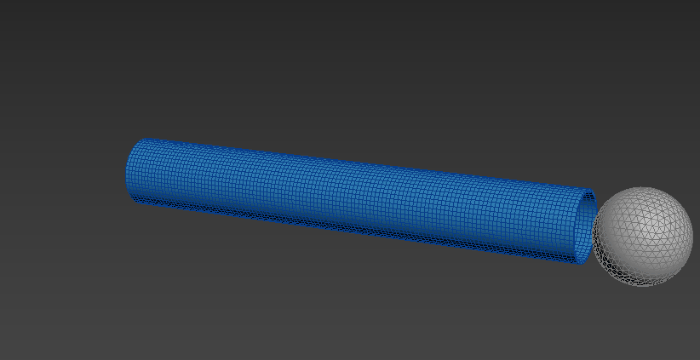次のワークフローでは、チューブを通過する球を作成する方法について説明します。[コンフォーム](Conform)モディファイアの[シュリンク ラップ](Shrink Wrap)投影方法について説明し、デフォメーションのアニメート方法を示します。
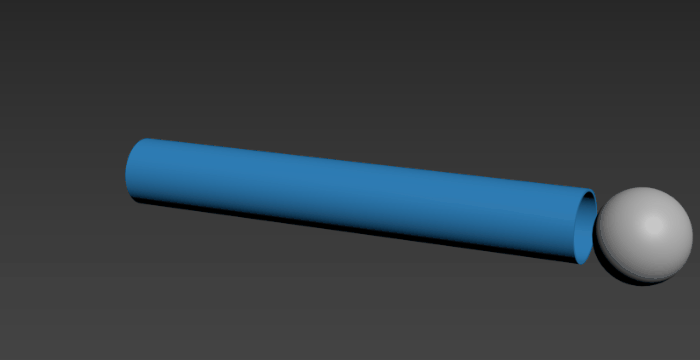
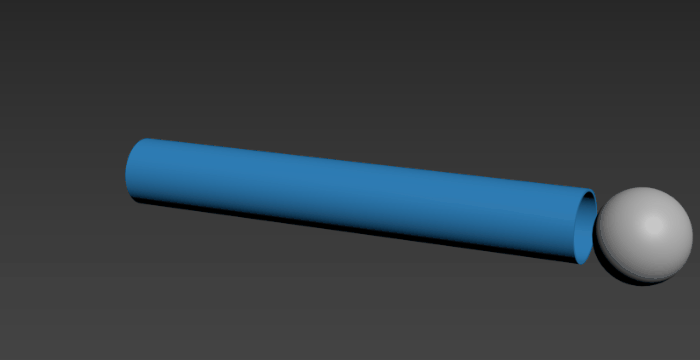
コンフォーム オブジェクトを作成します
この例では、円柱はコンフォーム オブジェクトとして機能します。
- 円筒を作成(Cylinder001)
- [パラメータ](Parameters)ロールアウトで次の値を設定します。
- [半径](Radius): 40
- [高さ](Height): 600
- [高さセグメント](Height Segments): 120
- [側面](Sides): 50
- [回転](Rotate)ツールを選択します。
- [キー入力変換](Transform Type-in) ([編集](Edit) > [キー入力変換](Transform Type-in))を選択し、[絶対値: ワールド](Absolute: World)の X の値を 90 に設定します
これにより、シリンダが側面に配置されます。
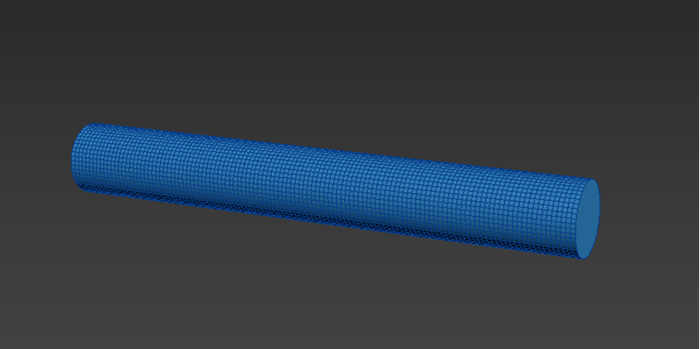
ターゲット オブジェクトを作成する
この例では、天球体はターゲット オブジェクトとして機能し、円柱を通過します。
- 天球体を作成(GeoSphere001)
- [パラメータ](Parameters)ロールアウトで次の値を設定します。
- [半径](Radius): 55.0
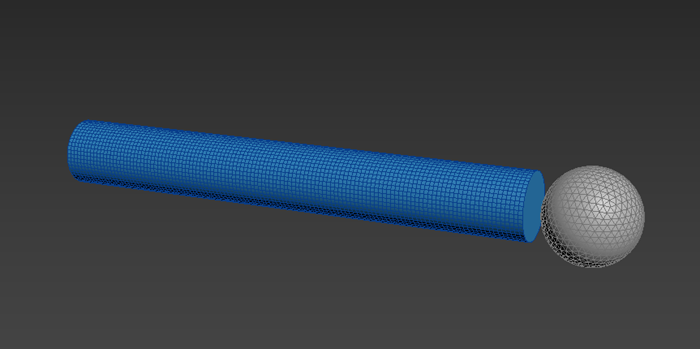
アニメーションを作成する
- アニメーション コントロールおよびタイム コントロールで、[オート キー](Auto Key)モードをオンにします。

- タイム スライダを 50 までドラッグします。
- GeoSphere001 を Cylinder001 の反対側に移動します。
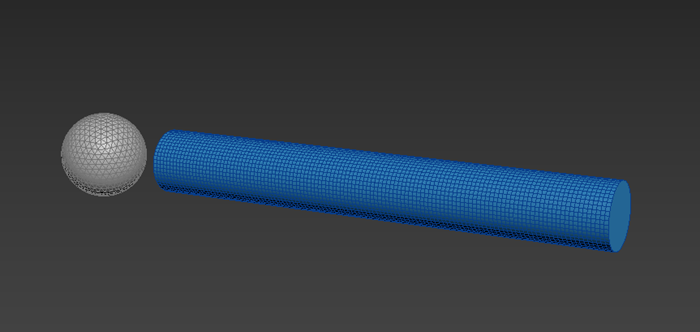
- タイム スライダを 0 までドラッグして戻します。
[ポリゴンを編集](Edit Poly)モディファイヤと[ボリューム選択](Vol. Select)モディファイヤを追加する
- Cylinder001 を選択します。
- [修正](Modify)パネルの[モディファイヤ リスト](Modifier List)で[Edit Poly]を選択します。
- モディファイヤ スタックで、[ポリゴン](Polygon)サブオブジェクト モードを選択します。

- Cylinder001 のエンド キャップを削除します。
円柱が開き、球が円柱を貫通できるようになりました。
- Cylinder001 の残りのすべての面を選択します。
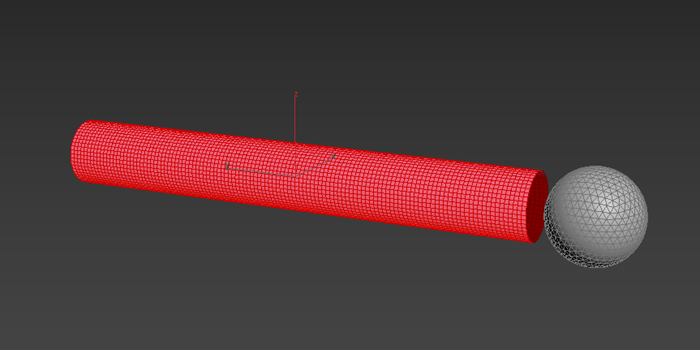
- [修正](Modify)パネルの[モディファイヤ リスト](Modifier List)で[Vol. Select]を選択します。
- [パラメータ](Parameters)ロールアウトで次の値を設定します。
- [スタック選択レベル](Stack Selection Level): [頂点](Vertex)
- [選択方法](Select By): [メッシュ オブジェクト](Mesh Object)。シーン内で Geosphere001 を選択するには、[なし](None)ボタンをクリックします。
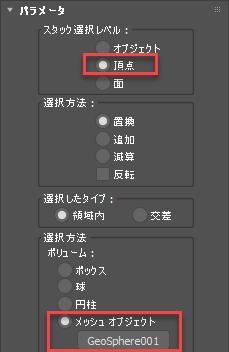
- GeoSphere001 を選択します。
- アニメーションを再生します。
天球体が円柱を通過するときに、GeoSphere001 内にある Cylinder001 の頂点が選択されます。ヒント: この選択を見やすくするには、[ビューごとの基本設定(Per-View Preferences)]ビューポート ラベル メニューで[ワイヤフレームのオーバーライド](Wireframe Override)をオンにします。
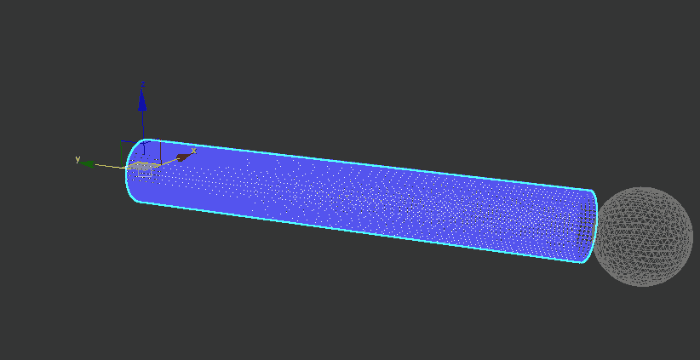
[コンフォーム](Conform)モディファイヤを追加する
- Cylinder001 を選択します。
- [修正](Modify)パネルの[モディファイヤ リスト](Modifier List)で[Conform]を選択します。
- [コンフォーム モディファイヤ](Conform Modifier)ロールアウトで、次の値を設定します。
- [方法](Method): [シュリンク ラップ](Shrink Wrap)
- [オブジェクトを選択](Pick Object): Cylinder001 を選択して[ターゲット](Targets)リストに追加します。
-
天球体が移動するときに、円柱の選択された頂点(次の例では赤い頂点)は Geosphere001 のサーフェスにコンフォームします。ヒント: この選択を見やすくするには、[ビューごとの基本設定(Per-View Preferences)]ビューポート ラベル メニューで[ワイヤフレームのオーバーライド](Wireframe Override)をオンにします。
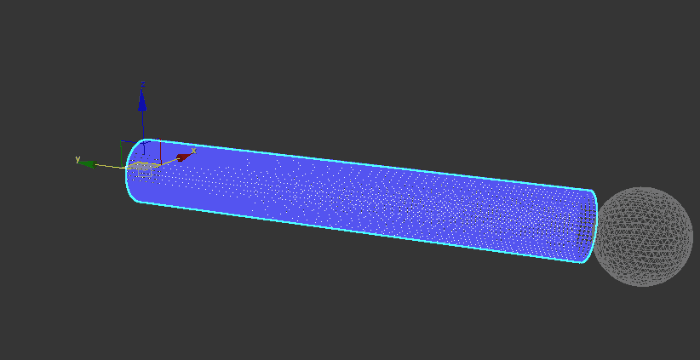
- もう一度[オブジェクトを選択](Pick Object)をクリックして、選択モードを終了します。
コンフォームされた頂点を調整する
[ボリューム選択](Volume Select)モディファイヤを追加すると、天球体が円柱を通過するときに、よりスムーズなトランジションを作成できます。
- Cylinder001 が選択されていることを確認します。
- [修正](Modify)パネルの[モディファイヤ リスト](Modifier List)で[Vol. Select]を選択します。
- [パラメータ](Parameters)ロールアウトで次の値を設定します。
- [スタック選択レベル](Stack Selection Level): [頂点](Vertex)
- [選択方法](Select By): [メッシュ オブジェクト](Mesh Object)。シーン内で Geosphere001 を選択するには、[なし](None)ボタンをクリックします。
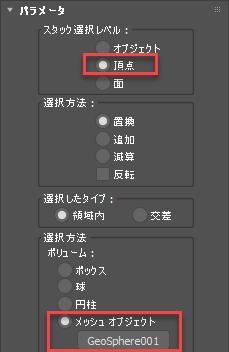
- [ソフト選択](Soft Selection)ロールアウトで、次の値を設定します。
- [ソフト選択を使用](Use Soft Selection)]: オン
- [フォールオフ(Falloff): 20.0
GeoSphere001 と直接接触しているすべての頂点は完全に選択されますが、GeoSphere001 を囲む領域の頂点の選択は徐々に減少します。ヒント: この選択を見やすくするには、[ビューごとの基本設定(Per-View Preferences)]ビューポート ラベル メニューで[ワイヤフレームのオーバーライド](Wireframe Override)をオンにします。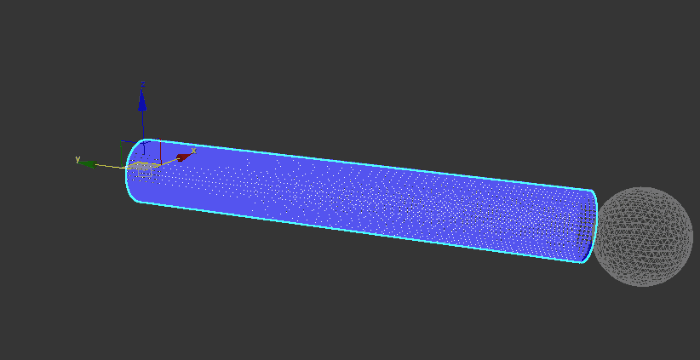
チューブにリアルさを加える
いくつかのモディファイヤを追加して、円柱に完全に包まれた天球体を表示するリアルなアニメーションを作成してみましょう。
- Cylinder001 が選択されていることを確認します。
- [修正](Modify)パネルの[モディファイヤ リスト](Modifier List)で[Push]を選択します。
- [パラメータ](Parameters)ロールアウトで次の値を設定します。
- [プッシュの値](Push Value): 1.0
[プッシュ](Push)モディファイヤは、Geosphere001 と Cylinder001 の相互浸透を最小化します。
- [プッシュの値](Push Value): 1.0
- [修正](Modify)パネルの[モディファイヤ リスト](Modifier List)で[Shell]を選択します。
- [パラメータ](Parameters)ロールアウトで次の値を設定します。
- [外部量](Outer Amount): 3.0
この[シェル](Shell)モディファイヤは、Cylinder001 に厚みを加えます。
- [外部量](Outer Amount): 3.0
- アニメーションを再生します。
天球体は円柱によって完全に囲まれています。
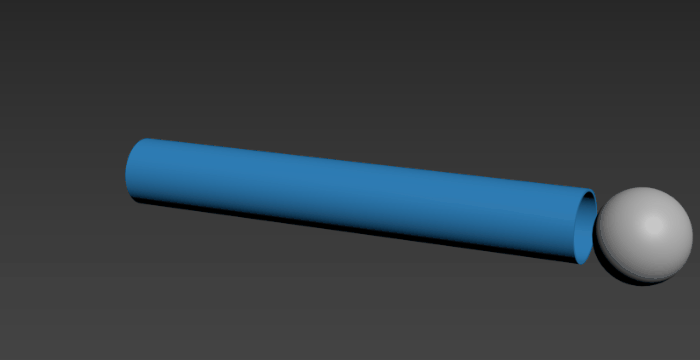
その他の変更を実行する
- モディファイヤ スタックの[プッシュ](Push)モディファイヤと[シェル](Shell)モディファイヤの間に[リラックス](Relax)モディファイヤを追加します。
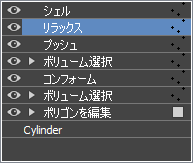 この手順を行うと、円柱内の天球体の動きがソフトになり、頂点が天球体に厳密にコンフォームすることはなくなります。次の例では、[リラックス値](Relax Value)は 1.0 に、[反復](Iterations)は 30 に設定されています。ヒント: 相互浸透が発生した場合は、[プッシュ](Push)モディファイアを選択して、[プッシュ量](Push Amount)を調整します。
この手順を行うと、円柱内の天球体の動きがソフトになり、頂点が天球体に厳密にコンフォームすることはなくなります。次の例では、[リラックス値](Relax Value)は 1.0 に、[反復](Iterations)は 30 に設定されています。ヒント: 相互浸透が発生した場合は、[プッシュ](Push)モディファイアを選択して、[プッシュ量](Push Amount)を調整します。